Standaard opslaglocatie voor Word 2013
Computergebruikers kunnen erg kieskeurig zijn over waar hun bestanden zijn opgeslagen, vooral als ze gewend zijn geraakt aan het openen van bestanden op een specifieke manier. Dus elke keer dat u een nieuw programma installeert, vooral een programma dat evenveel kan worden gebruikt als Word, kan het moeilijk zijn om over te stappen naar waar uw bestanden nu worden opgeslagen.
Gelukkig hoef je niet te wennen aan een nieuwe locatie. U kunt de standaard opslaglocatie in Word 2013 wijzigen in een map naar keuze, zodat u door kunt gaan met het opslaan van nieuwe documenten die u maakt naar de gewenste locatie.
Hoe de standaard opslaglocatie in Word 2013 te wijzigen
Dit zal de locatie van bestanden die u al op uw computer hebt opgeslagen niet verplaatsen. Deze wijziging is alleen van invloed op de opslaglocaties van toekomstige documenten die u maakt. Bovendien zal Word 2013 reeds bestaande documenten blijven opslaan op hun huidige locaties.
In deze zelfstudie wordt ook aangenomen dat u uw documenten standaard op uw computer wilt opslaan en dat u direct naar uw standaardopslagmap wilt gaan wanneer u op het pictogram Opslaan klikt. Als u deze wijzigingen niet wilt aanbrengen, kunt u die opties in stap 5 negeren.
Stap 1: Open Word 2013.
Stap 2: klik op het tabblad Bestand in de linkerbovenhoek van het venster.

Stap 3: klik op Opties in de kolom aan de linkerkant van het venster.
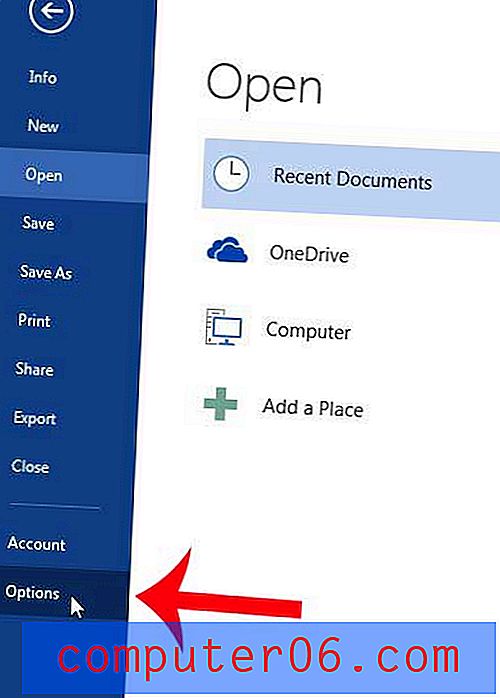
Stap 4: klik op Opslaan in de kolom aan de linkerkant van het venster Word-opties .
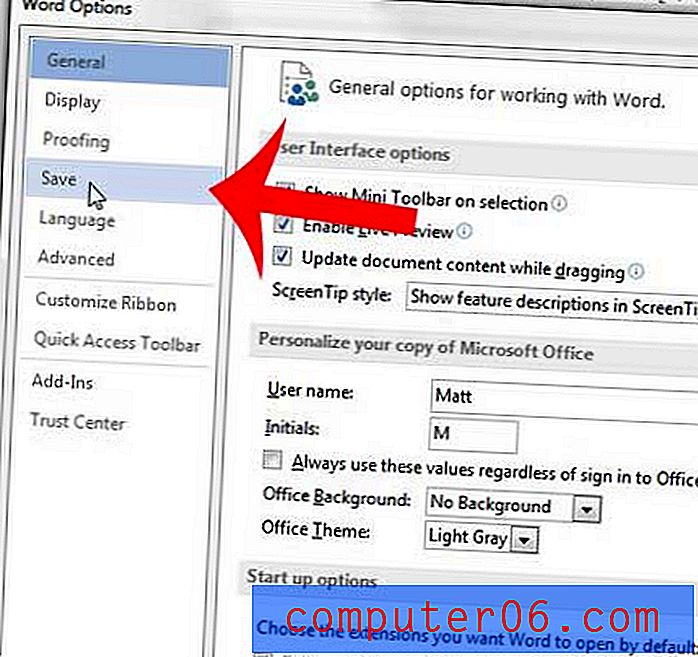
Stap 5: Vink het vakje aan links van Niet tonen de backstage bij het openen of opslaan van bestanden, vink het vakje standaard aan links van Opslaan op computer aan en klik vervolgens op de knop Bladeren rechts van Standaard lokale bestandslocatie .
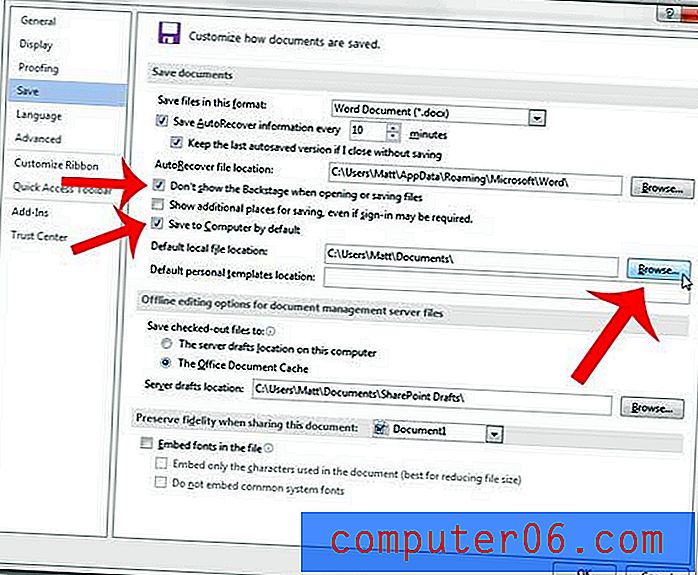
Stap 6: Selecteer uw nieuwe standaard opslaglocatie en klik vervolgens op de knop OK .
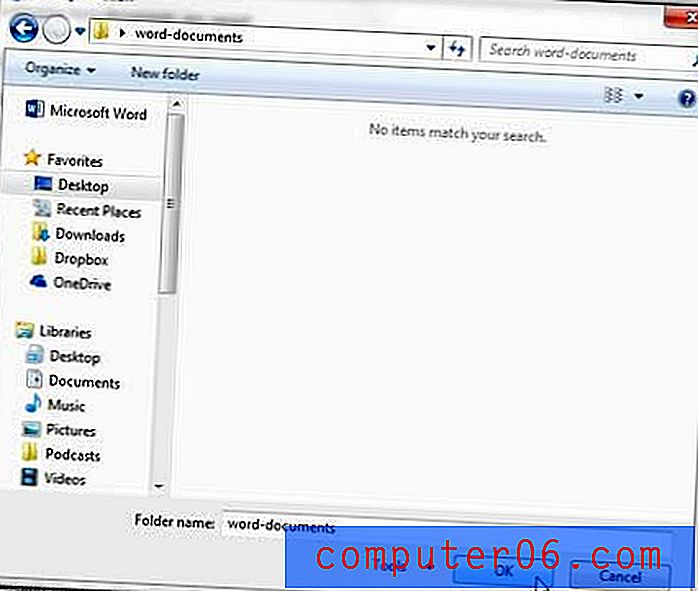
Stap 7: klik op de knop OK onder aan het venster met Word-opties om uw wijzigingen op te slaan.
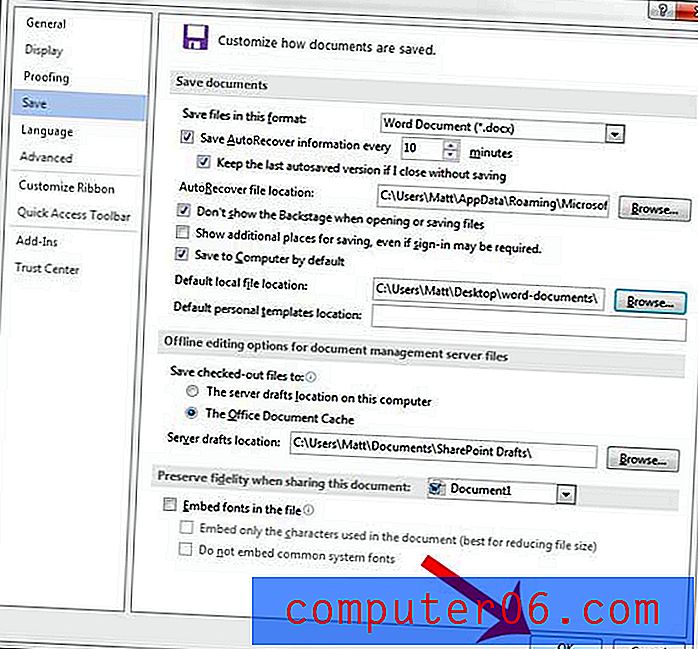
Wilt u dat de tekst in uw document er anders uitziet? Leer hoe u het standaardlettertype in Word 2013 kunt wijzigen in iets dat u leuker vindt.



